最近许多用户询问小编说html' target='_blank'>windows7系统怎么看CPU是几核的?cpu是几核的比较好呢?一般有双核、三核、四核。现在再购买电脑,单核和双核的越来越少见了,CPU现在都是四核为主。那么windows7系统怎么看CPU是几核的?其实查看方法很简单的,阅读下文,参考以下方法查看CPU是几核的。
查看电脑CPU核数的方法
1、首先打开电脑,右击电脑桌面上的计算机(win)或是我的电脑(xp),选择属性;
2、ps:xp跟win查看方法差不多的,以下所有图片都是win系统的;
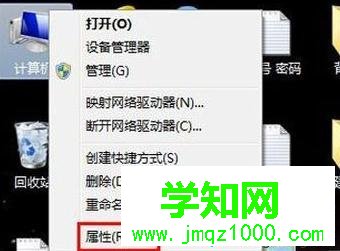
3、在弹出的窗中,这里分xp/win说明:
在弹出的”系统属性窗口“中选择常规,就可以在下方看到CPU内存大小跟几核了!
在弹出的窗口中,拉倒系统也能看到CPU内存大小跟几核情况!
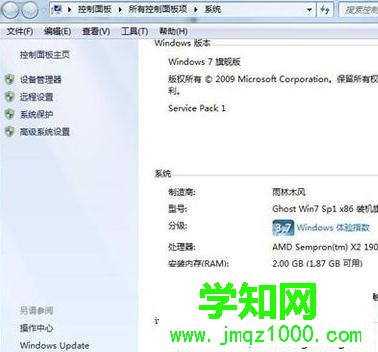
4、选择”硬件“——”设备管理器“;
win点击”设备管理器“
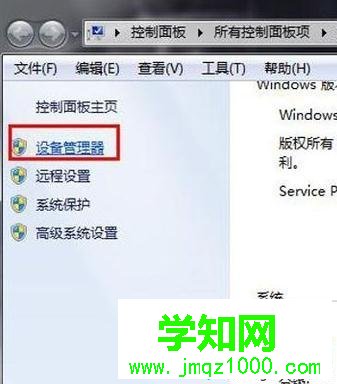
5、这里win跟xp操作是一样的,选择”处理器“就可以看到电脑是几核的,有两行表示是双核!单行就是表示是单核的;
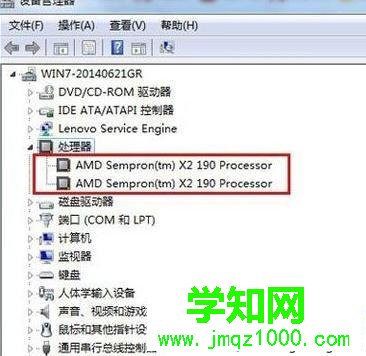
方法二:任务管理器
1、也可以利用任务管理器查看,按快捷键ctrl+alt+del(xp系统)或是ctrl+shif+esc(win系统)调出任务管理器;
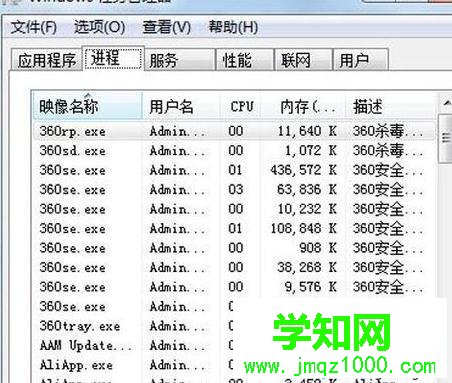
2、在打开的任务管理器窗口选择”性能“ ,在”cpu使用记录“中显示几个窗口就标示识几核的CPU!如下是双核的;

方法三:
1、也可以点击”开始“——”控制面板“——”性能信息和工具“,接着就跟系统属性中的3、4步骤一样了。

上述三种方法都是win7查看CPU是几核的内容,是不是很简单呢?希望可以帮助到有需要的用户。
相关教程:双核电脑装什么系统郑重声明:本文版权归原作者所有,转载文章仅为传播更多信息之目的,如作者信息标记有误,请第一时间联系我们修改或删除,多谢。
新闻热点
疑难解答